如何看显卡温度 查看电脑显卡温度的步骤
更新时间:2021-07-31 11:26:00作者:huige
计算机基础的组成部分之一,也是连接显示器和个人计算机主板的重要组件,显卡温度对于电脑来说也是很重要的,如果显卡温度过高就会导致电脑出现黑屏或者死机的情况,所以我们需要对显卡温度进行查看了解,很多人可能还不知道如何看显卡温度,为此,本教程给大家带来查看电脑显卡温度的步骤。
具体步骤如下:
1.右键选择开始菜单,打开“运行”窗口。
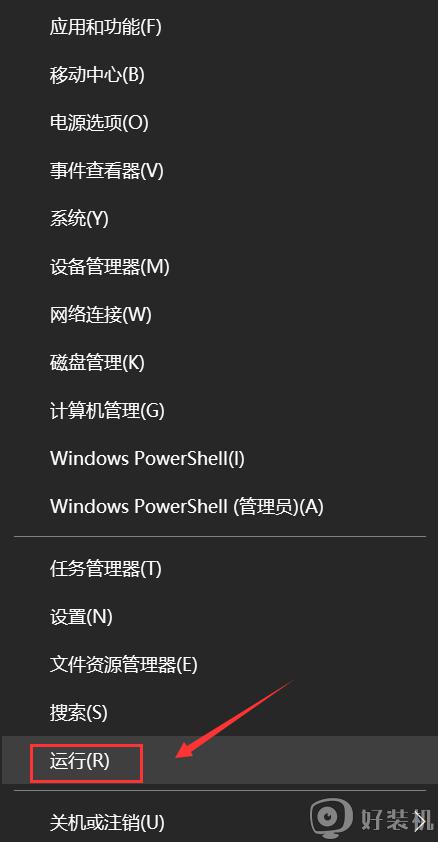
2.开始输入“cmd”命令回车执行。
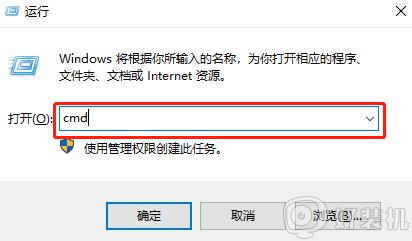
3.直接在打开的提示符窗口中保持现状。
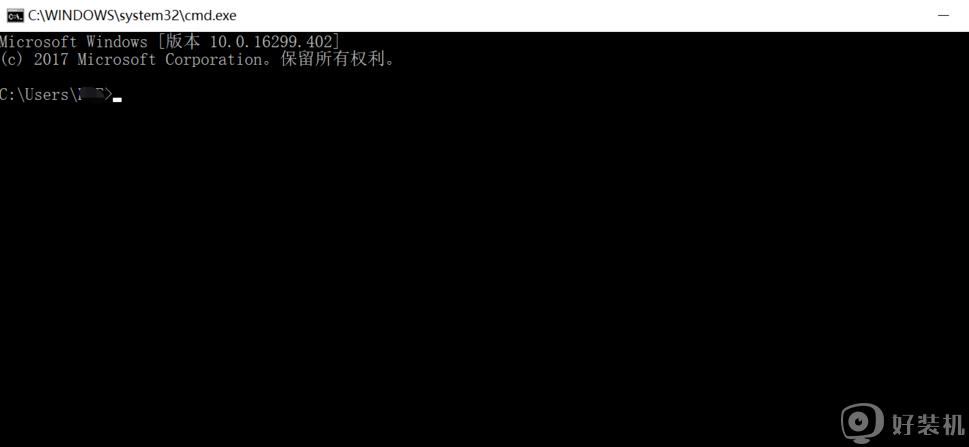
4.按照以下路径打开,如图所示:
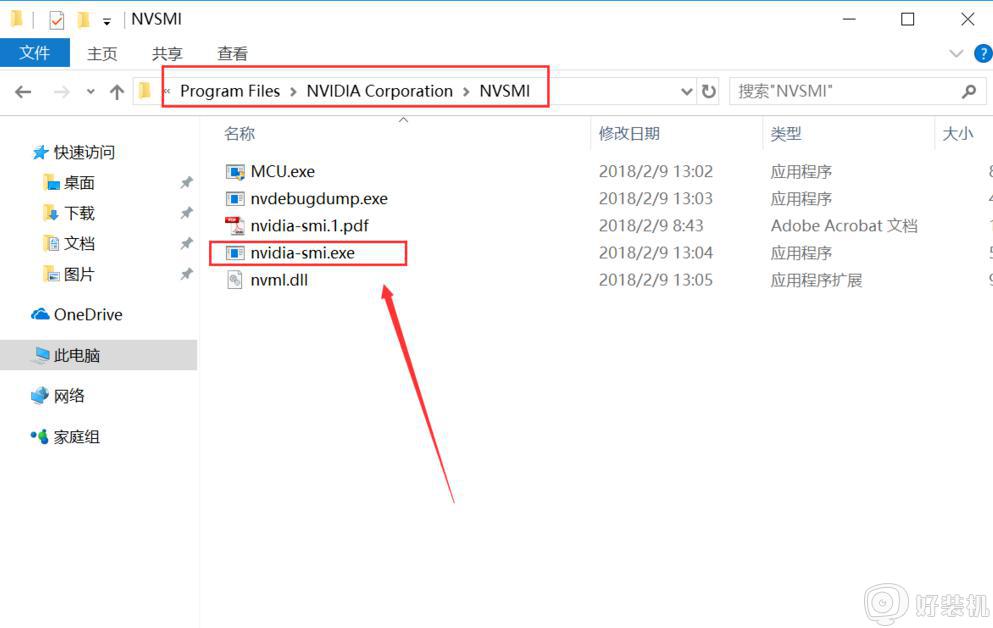
5.直接将其中的nvidia-smi.exe文件拖至命令符窗口。
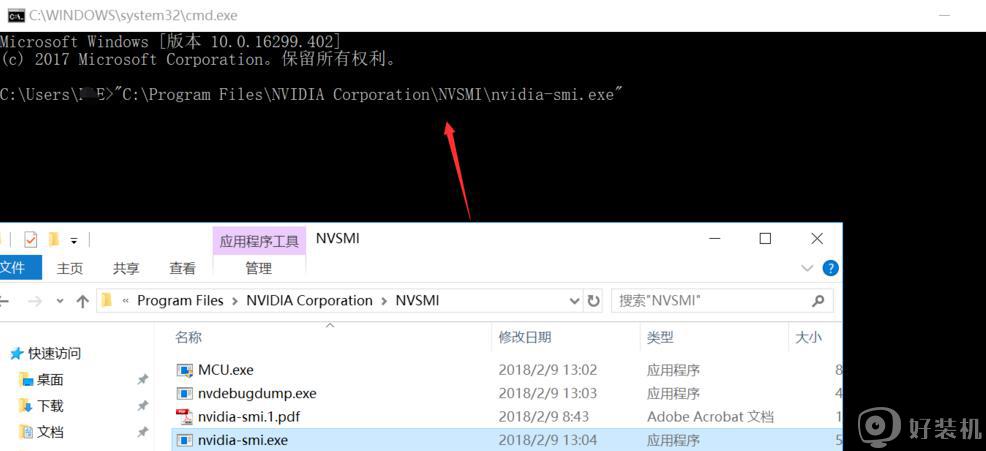
6.大家就可以在命令符窗口中看到详细的GPU信息了。
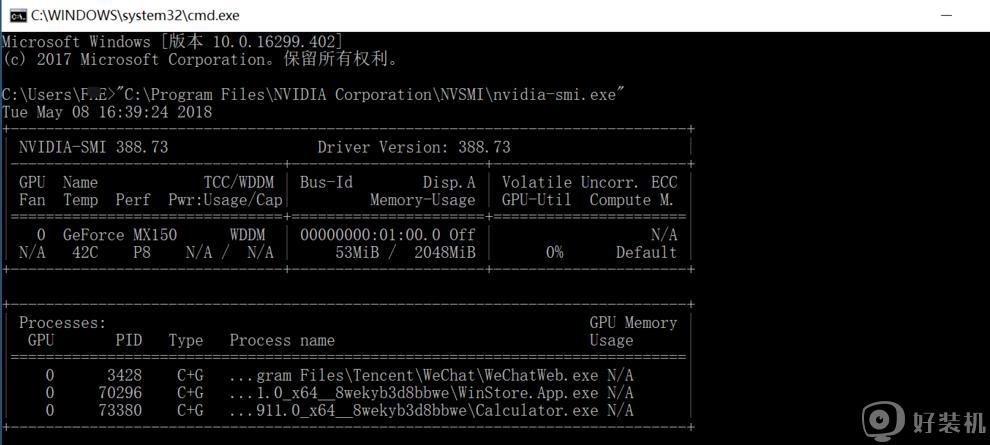
当然,我们也可以用腾讯电脑管家之类的软件进行查询,打开工具箱,开始进行“硬件检测”。
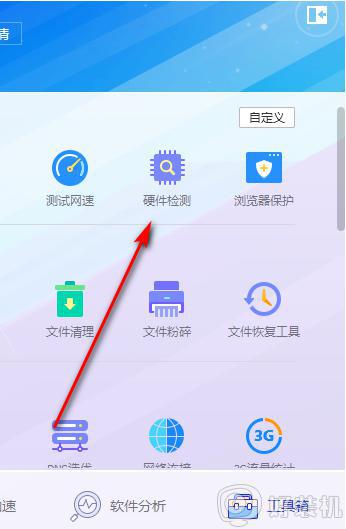
直接在硬件概况中点击“电脑预览”进入。
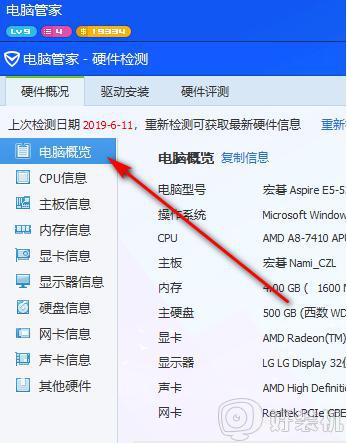
大家就可以看到详细的显卡温度了,超级简单方便。
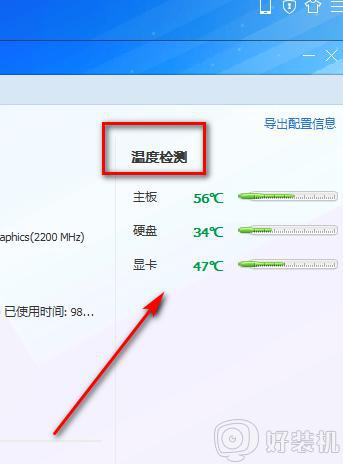
通过上面的方法就可以查看显卡温度了,是不是很简单呢,有这个需要的小伙伴们可以尝试上面的方法步骤来进行查看吧。
如何看显卡温度 查看电脑显卡温度的步骤相关教程
- 显卡温度在哪里看 电脑在哪里看显卡温度高低
- 怎么看显卡温度 电脑显卡温度哪里看
- 显卡温度多少是正常的 显卡温度多少度算正常
- cpu温度怎么看 电脑cpu温度查看步骤
- 显卡待机温度多少正常 电脑显卡多少度温度是正常的
- 笔记本显卡温度过高怎么办 笔记本电脑显卡温度过高怎么解决
- 显卡70度正常吗 电脑玩游戏显卡70度正常吗
- 显卡温度鲁大师不显示怎么回事 鲁大师不显示显卡温度是哪里坏了
- windows怎样查看硬件温度 windows查看硬件温度的多种方法
- 硬盘温度多少度正常 电脑显示硬盘温度高怎么办
- 电脑无法播放mp4视频怎么办 电脑播放不了mp4格式视频如何解决
- 电脑文件如何彻底删除干净 电脑怎样彻底删除文件
- 电脑文件如何传到手机上面 怎么将电脑上的文件传到手机
- 电脑嗡嗡响声音很大怎么办 音箱电流声怎么消除嗡嗡声
- 电脑我的世界怎么下载?我的世界电脑版下载教程
- 电脑无法打开网页但是网络能用怎么回事 电脑有网但是打不开网页如何解决
热门推荐
电脑常见问题推荐
- 1 b660支持多少内存频率 b660主板支持内存频率多少
- 2 alt+tab不能直接切换怎么办 Alt+Tab不能正常切换窗口如何解决
- 3 vep格式用什么播放器 vep格式视频文件用什么软件打开
- 4 cad2022安装激活教程 cad2022如何安装并激活
- 5 电脑蓝屏无法正常启动怎么恢复?电脑蓝屏不能正常启动如何解决
- 6 nvidia geforce exerience出错怎么办 英伟达geforce experience错误代码如何解决
- 7 电脑为什么会自动安装一些垃圾软件 如何防止电脑自动安装流氓软件
- 8 creo3.0安装教程 creo3.0如何安装
- 9 cad左键选择不是矩形怎么办 CAD选择框不是矩形的解决方法
- 10 spooler服务自动关闭怎么办 Print Spooler服务总是自动停止如何处理
